
¿Cómo traducir un Plugin de WordPress? (Sin saber nada de código)
¿Quiere traducir un plugin de WordPress a cualquier idioma? Muchos plugins de WordPress están ya preparados para ello y pueden ser fácilmente traducidos por cualquiera que desee hacerlo. Vamos a mostrarle en este artículo cómo traducir cualquier plugin de WordPress a cualquier idioma (y lo mejor de todo es ¡sin saber nada de programación!)
Es mucho más sencillo y rápido de lo que parece (si habla el idioma con la suficiente fluidez).
¿Por qué traducir un plugin de WordPress?
El mismo WordPress está ya disponible en muchos idiomas y también es susceptible de ser traducido a cualquier otro idioma. Como usuario es muy posible que esté usando ya WordPress en su propio idioma, y como ya sabe que puede crear páginas Web con esta herramienta en cualquier idioma. Incluso podemos emplear plugins para que nuestra web sea multilingüe como nuestros visitantes.
En ocasiones puede que queramos traducir un plugin o complemento de WordPress para ayudar a la comunidad, para ayudar al desarrollador, simplemente porque queremos ver el complemento en nuestro idioma y en ocasiones porque queremos que nuestros usuarios dejen de ver en nuestra web textos sueltos generados en otro idioma (posiblemente inglés), textos que provienen de un plugin sin traducir.
Ya sabemos que no todos los plugins están traducidos al idioma que deseamos, además el repositorio de plugins gratuitos de WordPress no nos permite filtrar la búsqueda en función del idioma en el que se encuentren los plugins, así que en muchas ocasiones hemos de instalar primero el plugin para saber si se se encuentra traducido a nuestro idioma, y es posible incluso que coloque mensajes en cualquier otro idioma a los lectores o clientes de nuestra web.
También puede que tengamos una web ya realizada y funcionando perfectamente en nuestro idioma, y en el momento en que nos decidimos a ampliar nuestro público objetivo nos encontremos traduciéndola otros idiomas, un plugin que funciona perfectamente y tenemos bien experimentado, empiece a poner mensajes con textos en el idioma que no corresponde. Podríamos buscar otro plugin ya traducido y empezar de nuevo, pero es muy posible como veremos que añadir la traducción al plugin existente sea bastante más sencillo. También pudiera ser que la traducción existente no nos gustara o fuese errónea y quisiéramos mejorarla.
Por otro lado hay que decir que, aunque no es lo habitual, los desarrolladores no siempre crean los plugins preparados para la traducción. Podemos mirar en los detalles del plugin si está preparado para la traducción ("translation ready") o también podemos contactar con el desarrollador (que probablemente se mostrará muy agradecido de que le hagamos la traducción) para que nos ayude con el trabajo de traducir el plugin.
Por supuesto, si lo que desea es una traducción profesional de un plugin a cualquier idioma puede contactar con nosotros. Estaremos encantados de facilitarle un presupuesto sin ningún tipo de compromiso.
Pero éste no es el objeto de este artículo, sino que usted mismo pueda realizar la traducción del plugin al idioma que desee fácilmente.

Por ejemplo, traducir "su mensaje fue enviado satisfactoriamente" al gallego puede ser mucho más sencillo que cambiar el plugin que lo genera, que se usa para todos los idiomas de nuestra web.

La mayor parte de los plugins de WordPress ya vienen preparados para ser traducidos, y así poder contribuir fácilmente con los autores a su traducción a otros idiomas. De esta forma, podremos ayudar también a miles de usuarios de WordPress.


Veamos cómo podemos traducir fácilmente los plugins de WordPress a cualquier idioma.
PODEMOS EMPLEAR CUALQUIERA DE ESTOS TRES SISTEMAS:
1- Ayudando a traducir un plugin de WordPress a su idioma desde WordPress.org
2- Traducir un plugin de WordPress desde nuestra Web.
3- Traducir un plugin de WordPress desde nuestro ordenador con Poedit.
1- Ayudando a traducir un plugin de WordPress a su idioma desde WordPress.org
Éste es el sistema que más recomendamos, no solo porque le permitirá a usted (y a los usuarios de su web si procede) utilizar el plugin en su mismo idioma una vez traducido; sino que permitirá además a otros usuarios usar esta versión traducida. A tal fin, WordPress pone a nuestra disposición una herramienta sencilla y muy útil, para ayudar a traducir cualquier plugin alojado en WordPress.org.
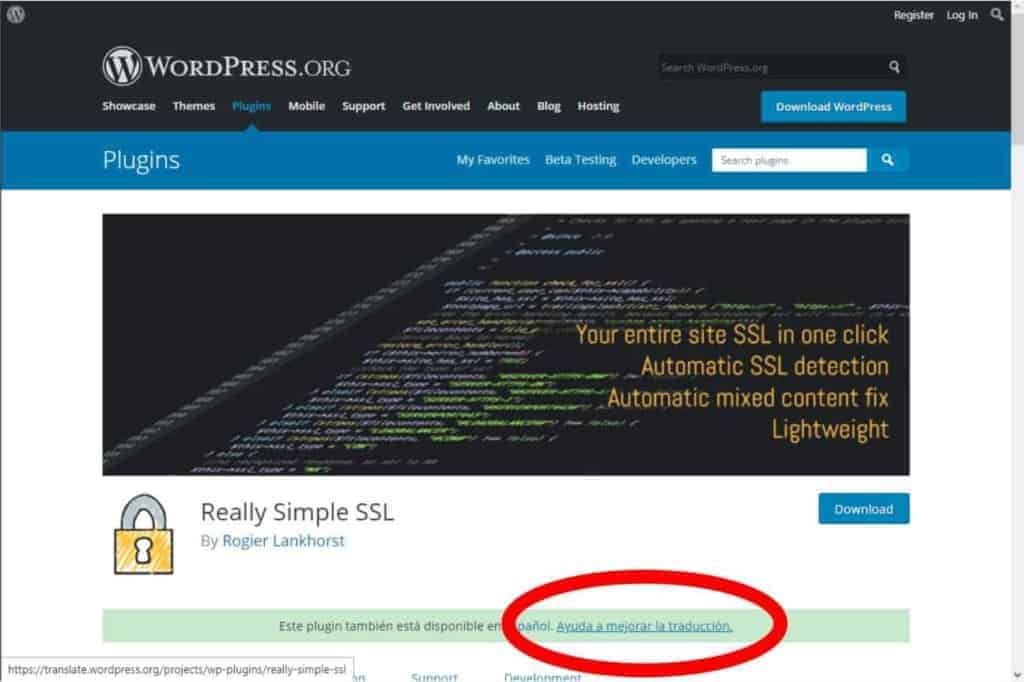
En el caso de no ver esta advertencia, puede buscar el plugin en la página web "Translating WordPress"
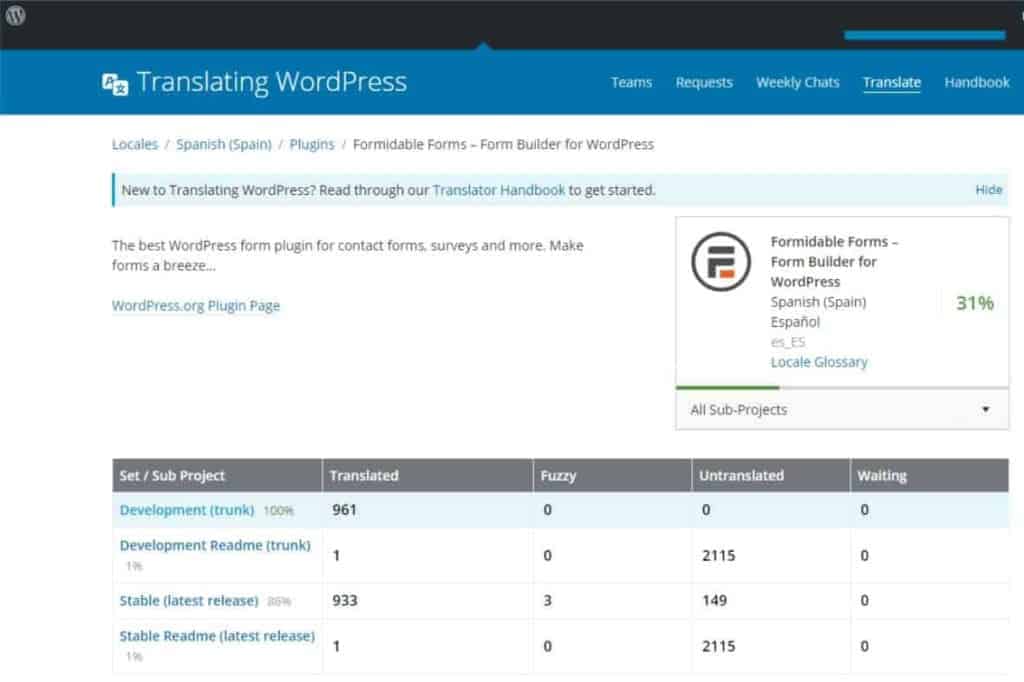
Se le pedirá que seleccione su idioma, y ahí mismo ya puede empezar a traducir.
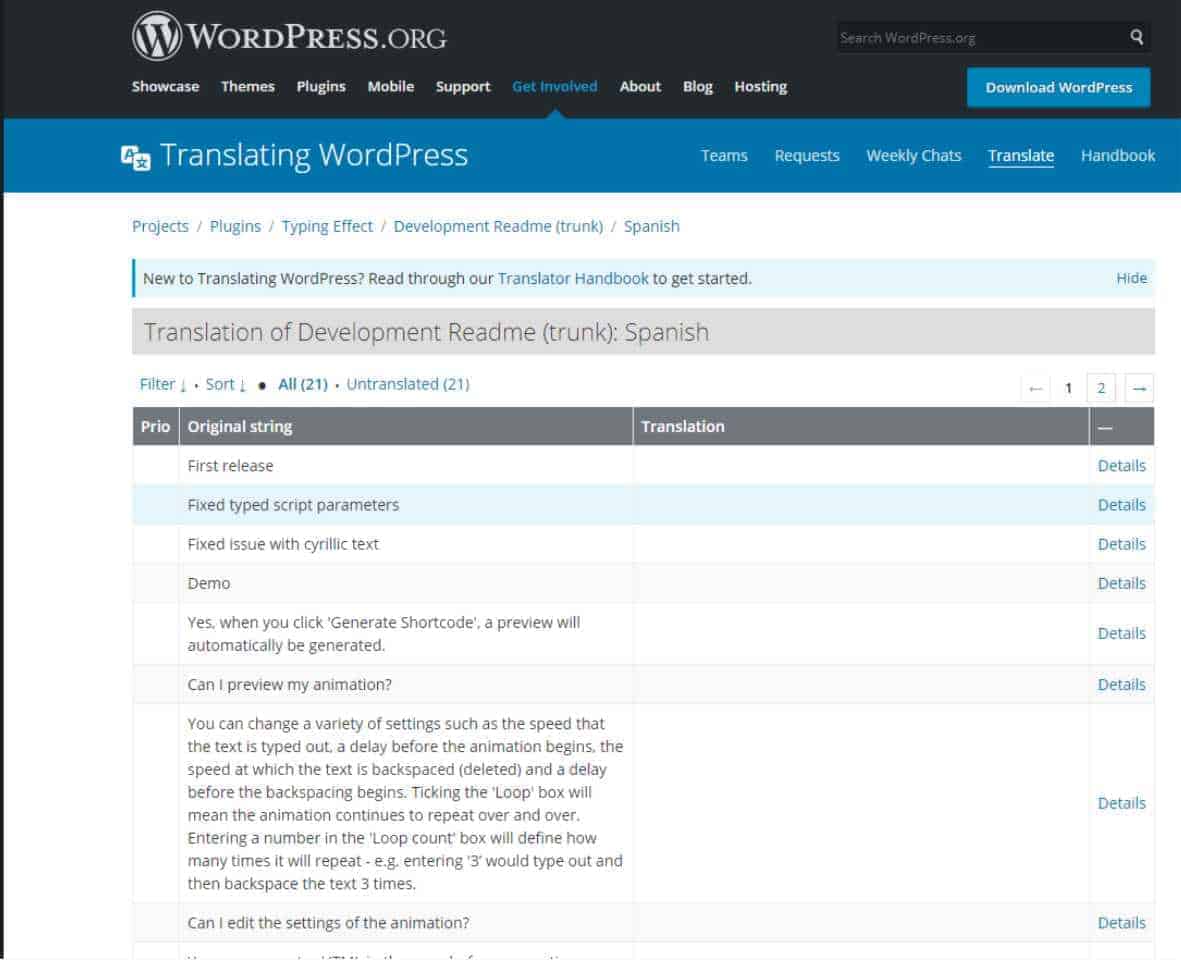
En la página de traducción, verá un sencillo interfaz con campos con el texto origen y justo a su lado las casillas donde insertar la traducción de determinadas palabras o textos.
2- Traducir un plugin de WordPress desde nuestra Web.
Este sistema permite traducir un plugin de WordPress (o partes del mismo) para su uso personal. Traduciendo el plugin dentro de su propia área de administrador de WordPress, sus traducciones se aplicarán inmediatamente en su Web. Sería el sistema idóneo en el caso de que queramos traducir pocos textos que el plugin textos muestra a nuestros clientes (como aquello de "envío realizado con éxito" en Gallego y poco más).
Lo primero es instalar y activar un plugin llamado Loco Translate. Una vez activado, vaya en el menú a la página "Loco Translate > Plugins" para empezar a traducir sus plugins desde allí mismo.
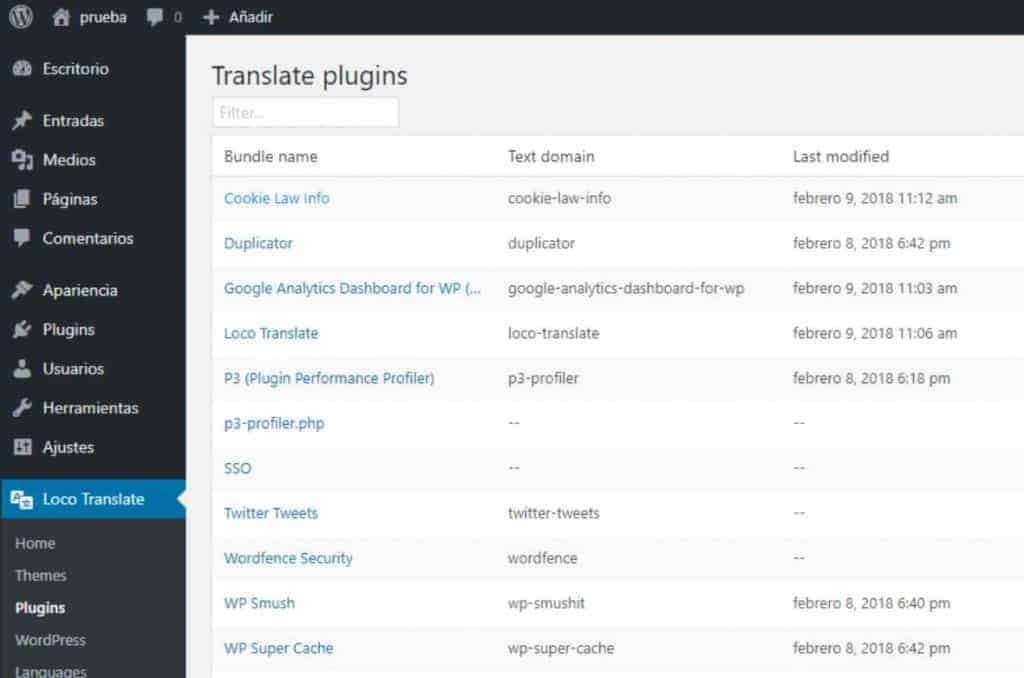
Una vez allí verá una lista de todos los plugins instalados en su página. Localice y haga click en el plugin que desea traducir.
En la siguiente pantalla , verá una lista con los idiomas disponibles para el plugin así como el estado de la traducción de cada idioma.
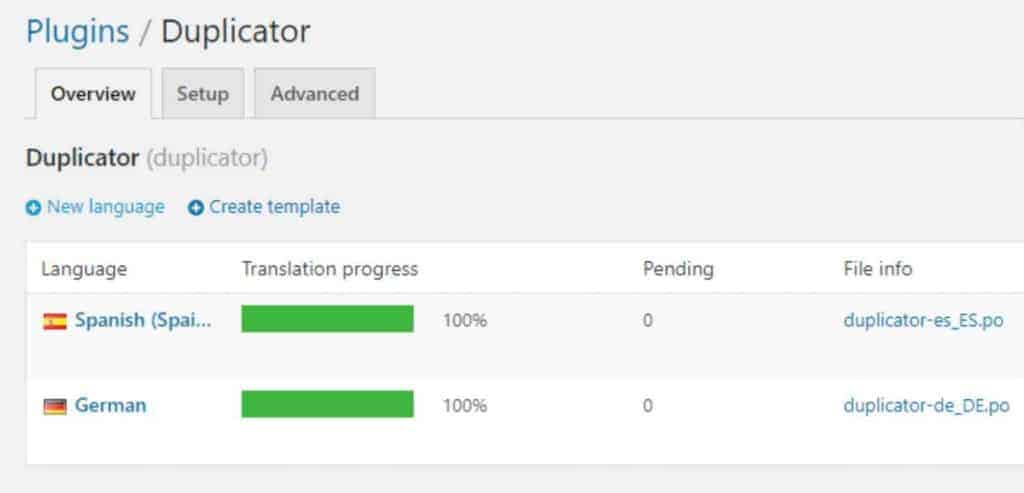
En el caso de que el idioma que desea traducir se encuentra listado allí, simplemente selecciónelo. De no encontrarlo, haga click en el botón "New language" de la parte superior.
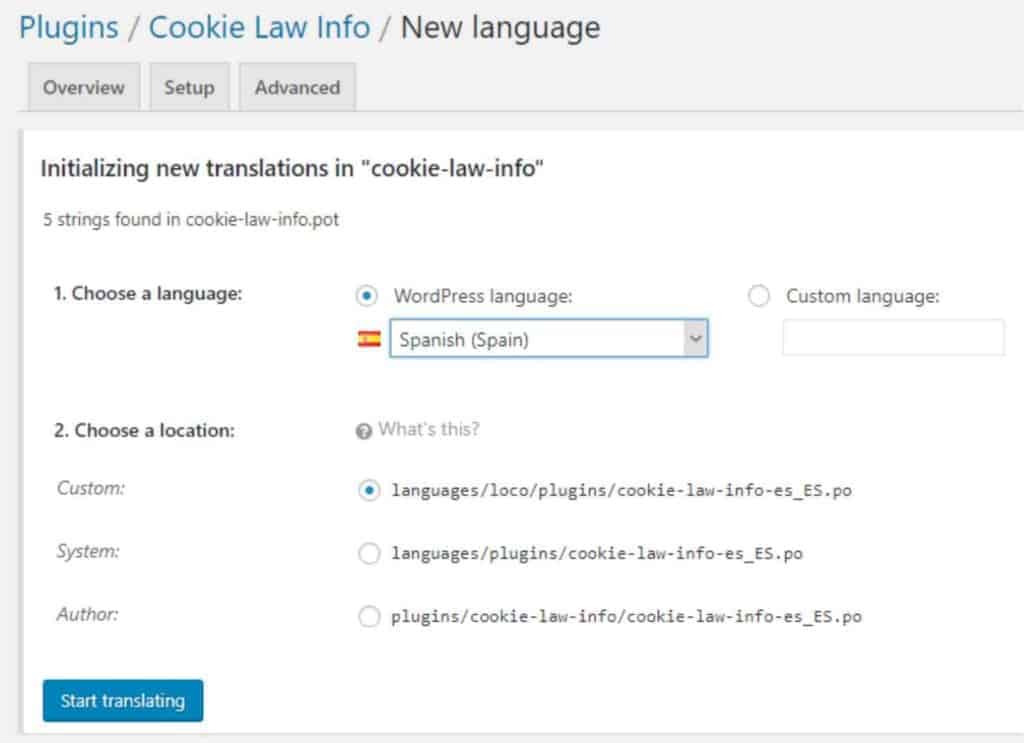
En la página "new language", lo primero será elegir el idioma al que queremos traducir. Hay dos opciones disponibles, la primera es el idioma de WordPress (seleccionando automáticamente el idioma de nuestra instalación de WordPress). La segunda opción es introducir un idioma específico.
A continuación, introduzca donde desea guardar los archivos de traducción. Por defecto Loco Translate recomienda guardar los archivos de traducción en una carpeta propia, aunque puede cambiarlo para que guarde los achivos de traducción con los idiomas de WordPress dentro de la carpeta del plugin.
Una vez configuradas estas opciones haga click en el botón "start translating".
A partir de ahí traducir un plugin es realmente fácil. Vemos en la página el texto original y debajo el área para introducir la traducción.
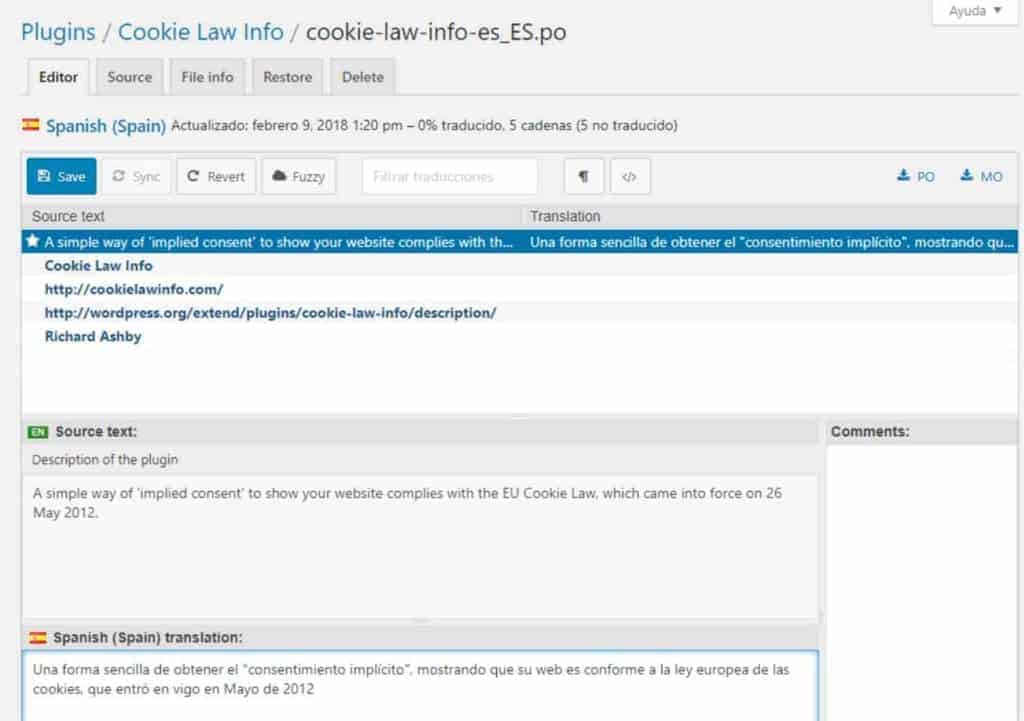
Vamos introduciendo los textos a traducir junto al texto origen y después seleccionamos el siguiente texto a traducir, así hasta que estén todos traducidos.
No olvide grabar para guardar el trabajo realizado, y recuerde que siempre puede volver a editar o terminar el trabajo de la misma manera.
3- Traducir un plugin de WordPress desde nuestro ordenador.
También es posible traducir un plugin de WordPress en nuestro propio ordenador, empleando las apps de traducción de gettext. Este sistema es bastante cómodo, permitiéndonos además reenviar las traducciones a los autores del plugin, de forma que las incluyan con sus propios plugins en el futuro.
Este sistema permite como el anterior traducir pocos textos y tiene como principal ventaja que no necesitaremos instalar otro plugin en nuestro probablemente ya saturada web.
Lo primero es descargarse el plugin que desea traducir a nuestro ordenador. A continuación deberemos descomprimir el archivo zip.
Una vez ya extraído el contenido del archivo zip, abrimos la carpeta y localizamos dentro la carpeta "languages" (en ocasiones también llamado "lang"), en cuyo interior se encuentra un archivo .pot. Esta es la plantilla que necesitaremos para traducir el plugin.
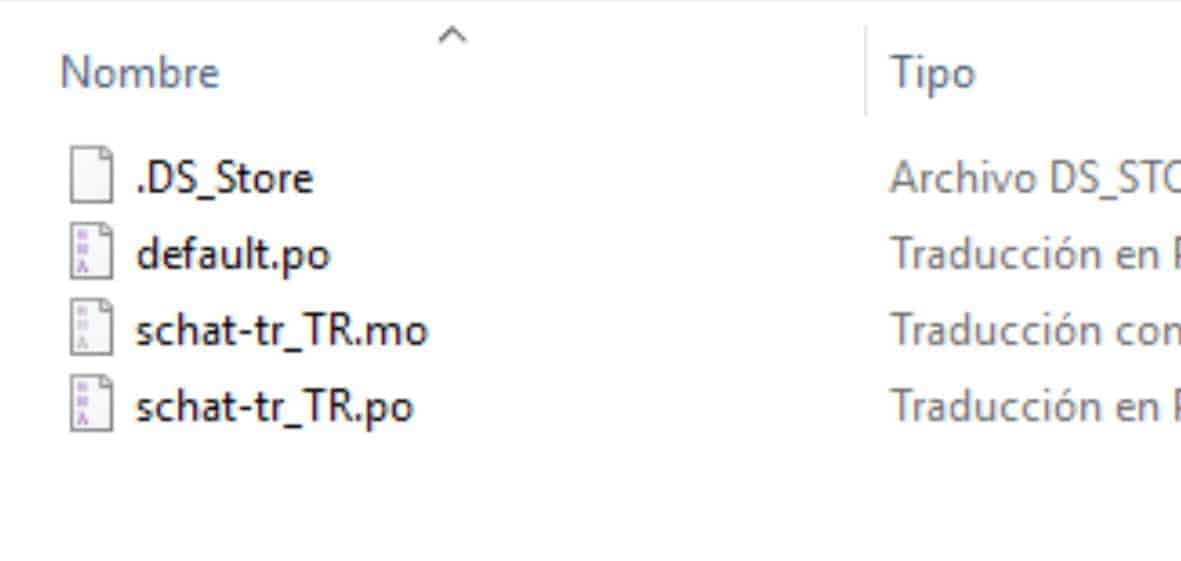
En caso que el plugin no dispusiera de ese archivo .pot ni de una carpeta "languages", lo más probable es que no se encuentre preparado para la traducción. En ese caso habríamos de contactar con el autor del plugin para que nos informe de si tiene pensado preparar su plugin para ser traducido en un futuro. Afortunadamente hoy en día esto no es lo habitual.
Una vez disponemos del archivo .pot, ya está preparado para traducir el plugin al idioma que desee.
Para empezar descargaremos e instalaremos la aplicación gratuita Poedit, que se encuentra disponible para Mac y PC. Una vez instalada, abra la aplicación. A continuación, un asistente le ofrecerá varias opciones. La versión Pro de la aplicación permite seleccionar la traducción de temas de WordPress demás de los plugins de WordPress. En este caso la versión pro no es necesaria. Sseleccionamos entonces la opción "Crear traducción nueva".
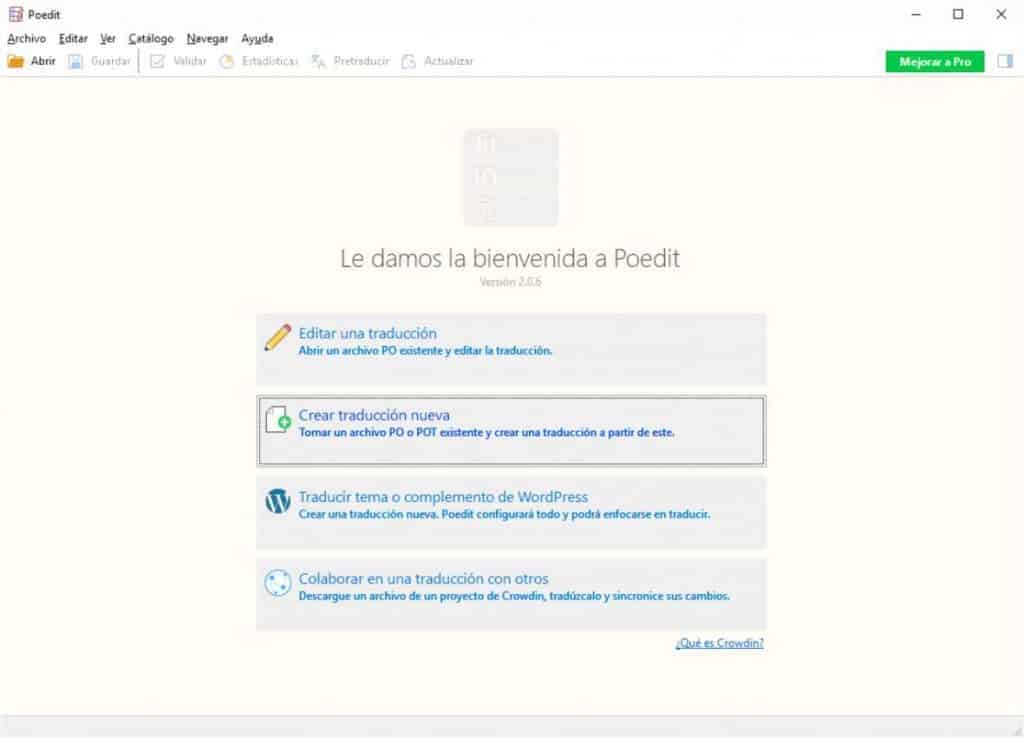
Hemos de tener cuidado al seleccionar el archivo a traducir, ya que por defecto busca archivos .pot, y lo más probable es que el nuestro sea un archivo .po. Seleccionaremos el adecuado en la ventana "abrir" para continuar.
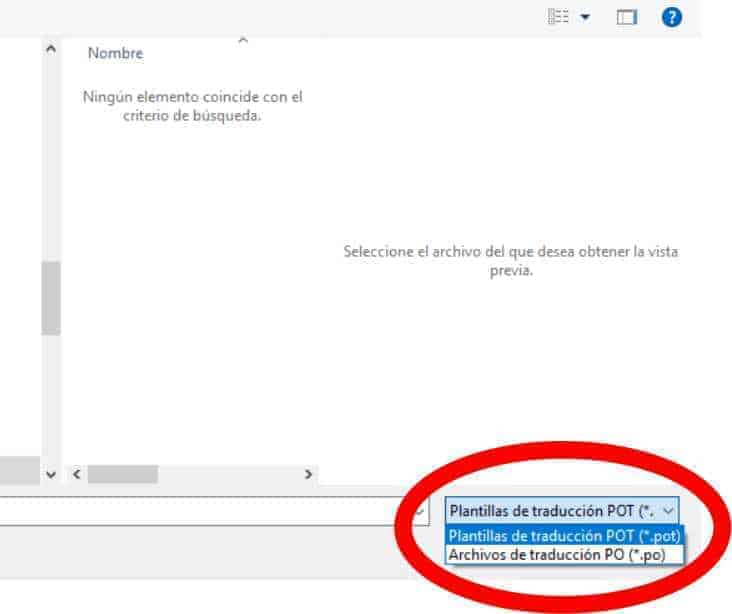
Seleccionamos el archivo .pot del plugin a traducir. El programa nos preguntará por el lenguaje destino de la traducción.
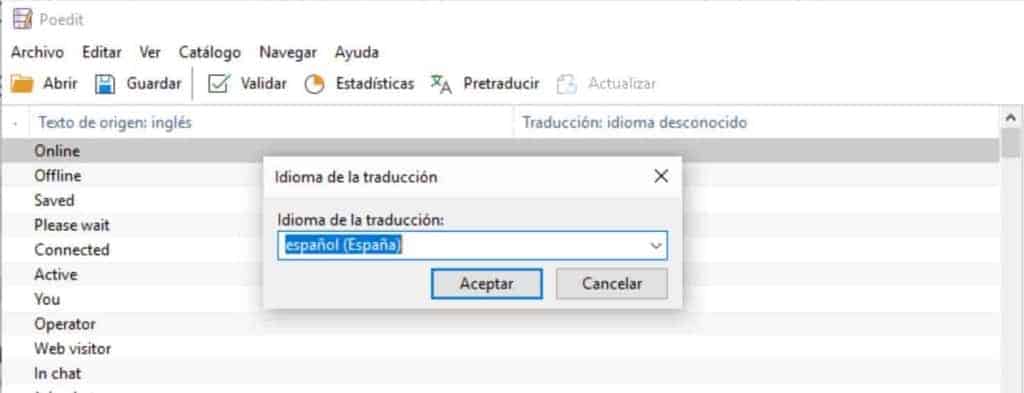
Escribimos ahora el nombre del idioma o selecciónelo del menú desplegable y aceptamos.
Poedit abre entonces su interfaz de traducción. Aquí aparecen los diferentes textos del plugin a traducir. Seleccionamos uno y lo traduciremos.
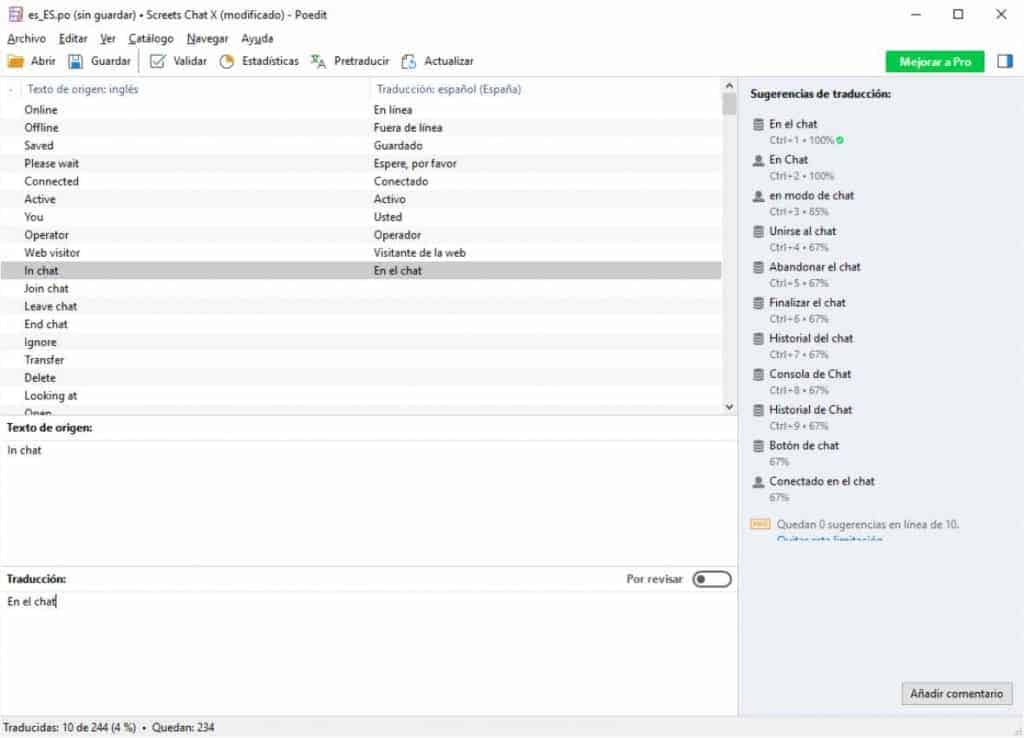
Una vez terminada la traducción, hay que guardarla. Vaya a "archivo > guardar" e introduzca un nombre para el archivo tras seleccionar el idioma y el código de país (por ejemplo fr_FR para francés de Francia o es_ ES para español de España. Podemos encontrar un listado de códigos completo en el siguiente enlace).
Poedit guardará entonces su traducción en dos archivos, uno con la extensión ".po" y otro con la extensión ".mo". Coloque ambos en la carpeta "language" del plugin, y volvemos a comprimir el plugin con los nuevos archivos. Instalaremos el plugin ya con las nuevas traducciones desde el panel de control de wordpress en nuestra web y ya estaremos listos para empezar a utilizarlo.
Comentaros que si ya teníamos instalado en la web con anterioridad, también es posible añadir mediante FTP los nuevos archivos, simplemente colocándolos dentro de su carpeta correspondiente en la web; para ello recomendamos desactivar el plugin primero y activarlo después, tras haber subido los archivos de la traducción. Y también comentar que la versión de pago del Poedit permite conectarlo directamente a nuestra Web y subir los archivos directamente desde el mismo programa.

Si te ha gustado el tutorial recuerda compartirlo:
¿Cómo traducir un Plugin de WordPress?
¡Queremos Ayudarle a que su Negocio Despegue!
Le ofrecemos Calidad, Agilidad, Confidencialidad y el mejor Servicio Personalizado
Plaza Músico Albéniz, 3
46010 Valencia
Tel: +34 963 517 917 / +34 639 635 587
info@nexustraducciones.com


